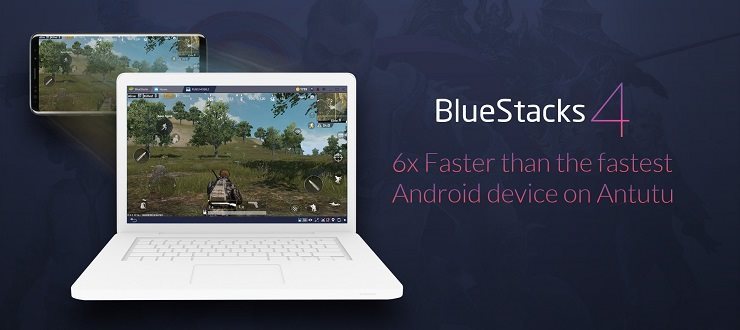بلو استکس (Bluestacks) نام یکی از قدرتمندترین و بهترین شبیه سازهای سیستم عامل اندروید در محیط ویندوز است. با این نرم افزار میتوانید اپلیکیشنها و بازیهای اندرویدی را در کامپیوتر ویندوزی خود اجرا کنید. در ادامه این مطلب میخواهیم به آموزش نصب شبیه ساز اندروید Bluestacks 4 (بلو استکس 4) در ویندوز بپردازیم.
آشنایی اولیه با نرم افزار Bluestacks (بلو استکس)
بلو استکس یکی از اولین و قدیمیترین نرم افزارهایی است که قابلیت شبیه سازی محیط سیستم عامل اندروید در کامپیوترهای ویندوزی را ارائه کرد. اما منظور از شبیه سازی محیط اندروید در ویندوز دقیقا چیست؟ تصور کنید نرم افزاری وجود داشته باشد که با استفاده از آن بتوانید بازیها و اپلیکیشنهای اندرویدی را روی کامپیوتر یا لپتاپ ویندوزی خود نصب و اجرا کنید! این دقیقاً کاری است که نرم افزارهای شبیه ساز اندروید در ویندوز انجام میدهند و نرم افزار بلو استکس (Bluestacks) یکی از شناخته شدهترین و محبوبترین نرم افزارهایی است که قابلیت انجام این کار را دارد.
در نسخههای اولیه و قدیمیتری این نرم افزار باگ هایی وجود داشت که گاها منجر به بروز مشکل در اتصال کاربر به گوگل پلی استور (Google Play Store) یا لاگین شدن در اکانت گوگل میشد. یرخی باگهای دیگر هم منجر به کرش شدن برنامه میشدند که دست و پنجه نرم کردن با آنها آزاردهنده بود! اما به تازگی جدیدترین نسخه نرم افزار مورد نظر با نام Bluestacks 4 منتشر شد که به هیچ عنوان دردسرهای پیشین را به همراه ندارد و عملکردی کاملاً روان و بدون مشکل را برایتان به ارمغان میآورد. طبق توضیحات شرکت سازنده، سرعت عملکرد نرم افزار Bluestacks 4 در کامپیوتر میتوانید 6 برابر سرعت عملکرد گوشیهای موبایل باشد.
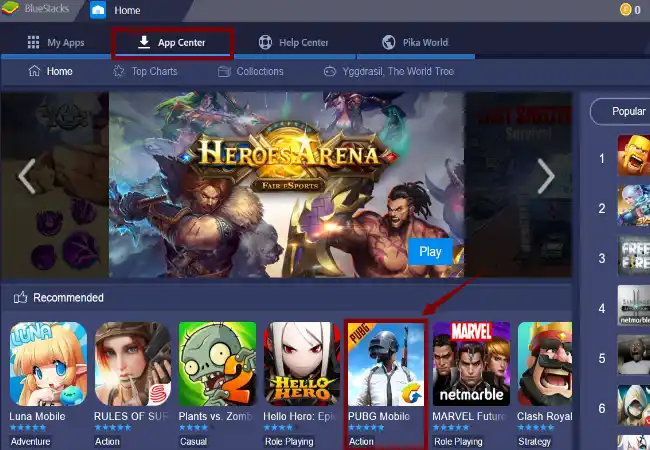
با توجه به استقبالی که کاربران از بازیهایی مثل پابجی موبایل (PUBG Mobile)، کلش اف کلنز (Clash of Clans)، فورتنایت موبایل (Fortnite Mobile) و غیره داشتهاند، طبیعتاً نصب بلو استکس 4 و اجرای این بازیها از طریق کامپیوتر میتواند بسیار لذت بخش باشد. اما چطور قادر به نصب شبیه ساز اندروید Bluestacks 4 و اجرای بازیهایی مثل پابجی از طریق آن در کامپیوتر خواهیم بود؟ برای انجام این کار به کامپیوتری نیازی دارید که یکی از نسخههای ویندوز 7، 8، 8.1 یا 10 روی آن نصب باشد. در ادامه این مطلب نحوه انجام این کار را برایتان به صورت مرحله به مرحله شرح میدهیم. پس با ما و آموزش نصب شبیه ساز اندروید Bluestacks 4 (بلو استکس 4) همراه باشید.
نصب شبیه ساز اندروید Bluestacks 4 (بلو استکس 4) در کامپیوتر
خوشبختانه نصب شبیه ساز اندروید Bluestacks 4 کار بسیار سادهای است و هیچ پیچیدگی ندارد. برای اینکه بتوانید از این نرم افزار استفاده لازم را به عمل آورید باید یک اکانت گوگل (اصطلاحاً جیمیل) داشته باشد و آن در نرم افزار لاگین کنید. اگر جیمیل (Gmail) ندارید، بخش انتهای این مطلب را مطالعه کنید که شامل آموزش مرحله به مرحله نحوه ساخت اکانت جیمیل میشود. پس از اینکه اکانت جیمیل خود را در اختیار داشتید، کافیست مراحلی که در ادامه شرح داده میشوند را طی کنید.
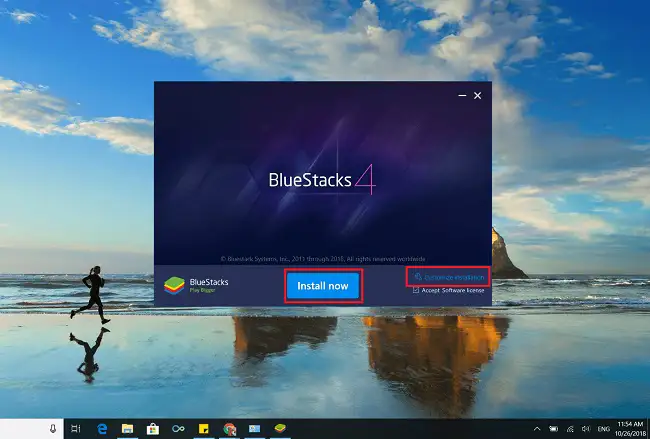
ابتدا با کلیک بر روی دکمههای زیر، جدیدترین نسخه نرم افزار شبیه ساز Bluestacks 4 را دانلود کنید. بعد از دانلود نرم افزار، فایل آن را اجرا نمایید تا صفحهای مشابه با عکس فوق نمایان شود. روی گزینه Install کلیک نمایید تا دستور نصب بلو استکس صادر شود.
نکته: اگر میخواهید تنظیماتی مثل مسیر دانلود و غیره را تغییر دهید، باید روی گزینه Customize Installation کلیک نمایید که با آیکون آچار در گوشه سمت راست و پایین پنجره اینستالر نشان داده شده است. پس از انجام تنظیمات لازم مورد نظرتان گزینه Save را انتخاب و در نهایت روی گزینه Install کلیک کنید.
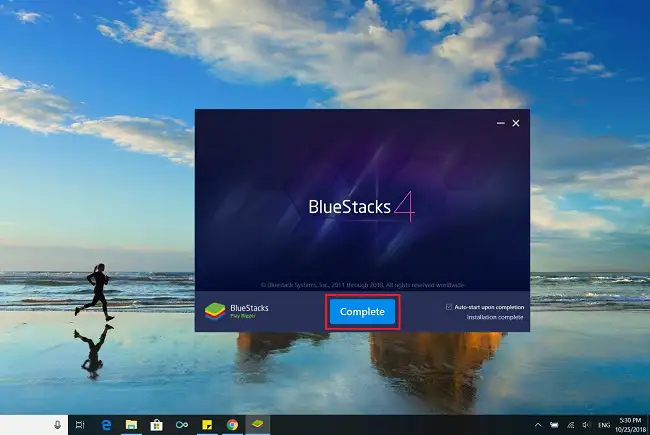
چند دقیقه منتظر بمانید تا نصب نرم افزار بلو استکس (Bluestacks) در کامپیورتان انجام شود. این امر عموماً در کمتر از 2 دقیقه انجام میشود. پس از اتمام نصب روی گزینه Complete کلیک کنید.
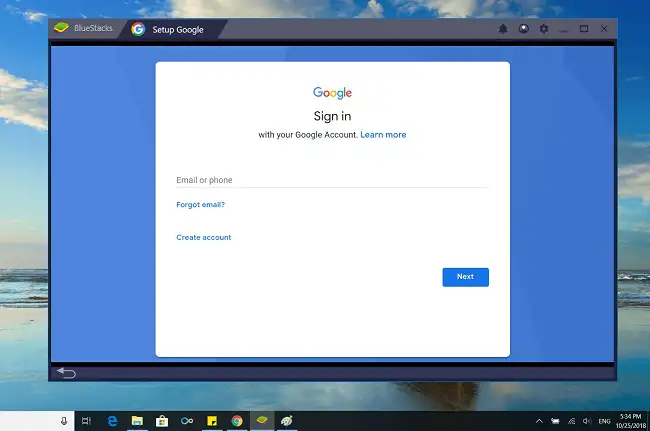
اگر برنامه بلو استکس (Bluestacks) به طور خودکار اجرا نشد، روی آیکون آن که بر روی دسکتاپ ایجاد میشود دو بار کلیک کنید تا برنامه مورد نظر اجرا گردد. در این شرایط بلو استکس از شما میخواهد که در اکانت گوگل (google account) یا همان جیمیل لاگین شوید. ابتدا ایمیل خود را وارد و روی گزینه Next کیک کنید. در مرحله بعد رمز عبور اکانت جیمیل خود را وارد و بر روی گزینه Next کلیک نمایید تا با موفقیت در اکانت جیمیل خود لاگین شوید.
نکته: اگر جیمیل (اکانت گوگل) ندارید، از آموزشی که در انتهای همین مطلب ارائه شده برای ساخت یک اکانت جدید کمک بگیرید.
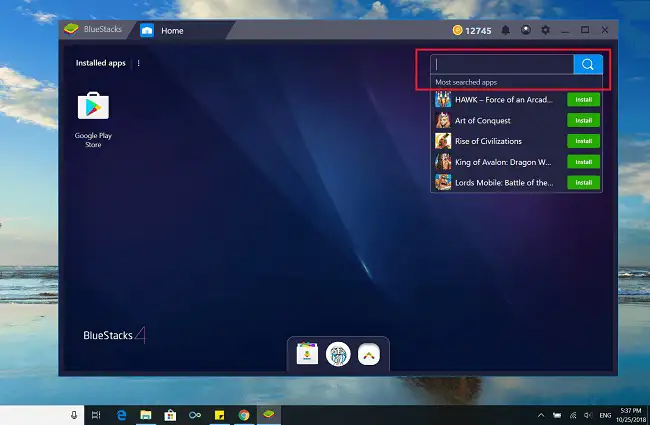
در این مرحله نصب شبیه ساز اندروید Bluestacks 4 عملاً به پایان رسیده و شما در آن لاگین شدهاید و میتوانید از قابلیتهایش استفاده کنید. بدین منظور از طریق همین برنامه، اپلیکیشن گوگل پلی استور را اجرا کنید و از بخش "جستجو" نام بازی مورد نظرتان را جستجو کنید. برای مثال اگر میخواهید بازی PUBG را انجام دهید، کافیست نام آن را در فیلد جستجوی ارائه شده تایپ کنید و به صفحه آن بروید. نهایتاً روی گزینه Install کلیک کنید و منتظر باشید تا نصب بازی با موفقیت انجام شود. سپس میتوانید دستور اجرای بازی را بدهید و از انجام بازی پابجی در کامپیوتر خود و از طریق شبیه ساز بلو استکس 4 لذت ببرید.
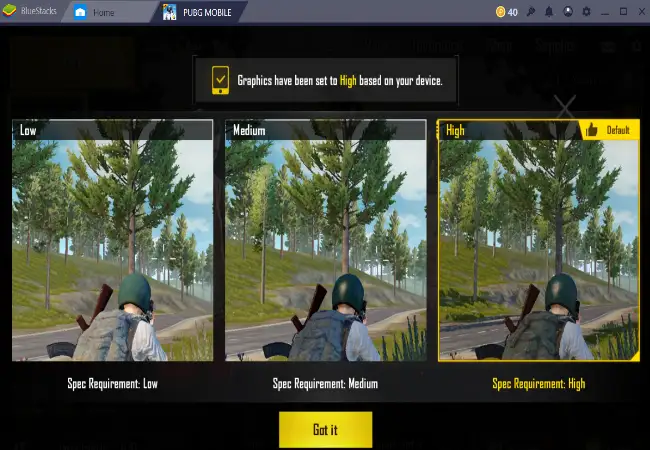
بنابراین به این صورت میتوانید تمام اپلیکیشنها و بازیهای اندرویدی را در کامپیوتر یا لپ تاپ مجهز به ویندوز 7، 8، 8.1 یا 10 خود اجرا کنید. برنامه شبیه ساز اندروید Bluestacks 4 یکی از بهترین ابزارهایی است که میتوانید با آن سیستم عامل اندروید را در محیط ویندوز شبیه سازی کنید.
نحوه ساخت اکانت گوگل (جیمیل)
همانطور که قبلا اشاره داشتیم برای اینکه بتوانید بعد از نصب شبیه ساز اندروید Bluestacks 4 از این نرم افزار استفاده کنید باید در اکانت گوگل یا جیمیل خود لاگین شوید. اگر اکانت گوگلی دارید که در گوشی شما فعال باشد، مشکلی برای لاگین شدن در بلو استکس نخواهید داشت، اما اگر اکانت جیمیل ندارید باید یک جیمیل بسازید که نحوه ساخت آن به شرحی خواهد بود که در ادامه شرح میدهیم.
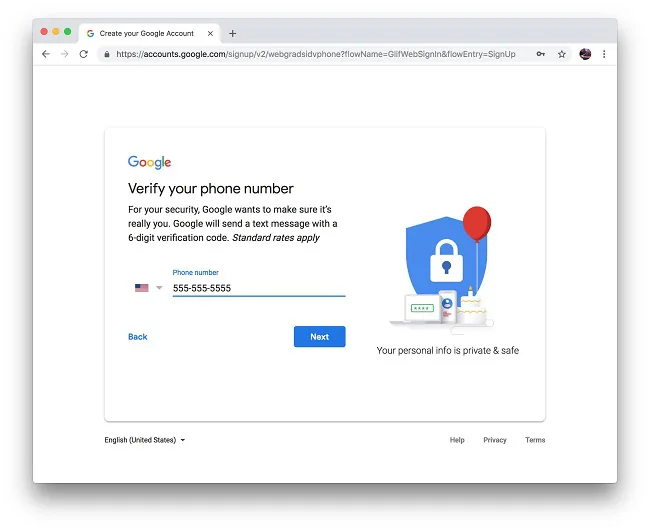
- بر روی این قسمت کلیک کنید تا به صفحه ساخت اکانت گوگل (جیمیل) هدایت شوید.
- اطلاعاتی که از شما خواسته شده را به ترتیب در فیلدهای موجود وارد نمایید. این اطلاعات شامل نام (Name)، نام خانوادگی (Last Name)، نام کاربری جیمیل (Username) و رمز عبور مورد نظرتان (Password) میشود.
حالا وقتشه! اینو بخون نحوه فعال کردن حالت Dark mode بر روی نرم افزار Gmail
نکته: یوزرنیم شما در واقع همان آدرس ایمیل شما خواهد شد که یک عبارت @gmail.com به آخر آن اضافه میشود. برای مثال اگر یوزرنیم خود را edbazar20 انتخاب کنید، جیمیل شما به صورت edbazar20@gmail.com ساخته میشود.
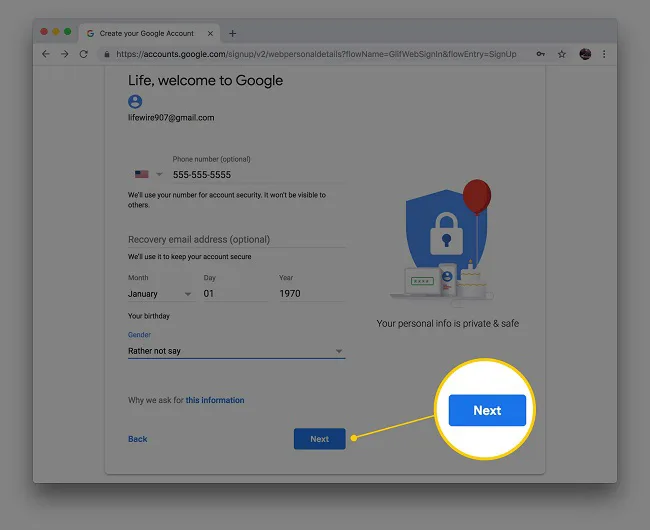
- حالا باید شماره موبایل خود را وارد کنید. بدین منظور از گزینه سمت چپ کشور ایران را انتخاب کنید تا شماره +98 برای آن انتخاب شود. سپس شماره موبایل خود را بدون صفر اول وارد نمایید.
- اگر نیاز به تایید شماره تماس بود، کد تایید پیامک شده به شماره همراهتان را در فیلد وارد کرده و روی گزینه Next کلیک نمایید.
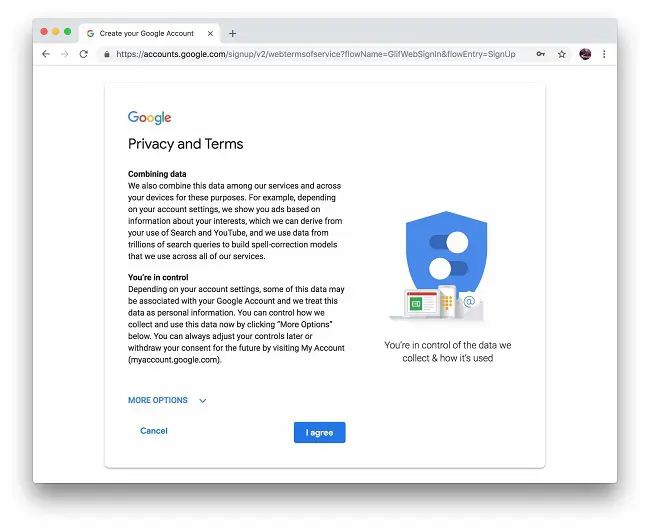
- در این مرحله میتوانید یک ایمیل دیگر را به عنوان آدرس ایمیل ریکاوری (Recovery email address) در فیلد optional وارد نمایید. تاریخ تولد میلادی خود را هم با دقت وارد کنید و جنسیت خویش را هم در صورت تمایل مشخص نمایید. در نهایت روی گزینه Next کلیک کنید.
- در مرحله آخر پیغامی نمایان میشود که ضوابط و قوانین استفاده از جیمیل در آن شرح داده شدهاند. با کلیک بر روی گزینه I Agree پروسه ساخت اکانت گوگل به پایان میرسد.
حالا وقتشه! اینو بخون 10 بهترین شبیه ساز اندروید برای ویندوز 10، 8 و 7
بنابراین با طی کردن مراحل فوق پروسه ساخت اکانت جیمیل به پایان میرسد و میتوانید بعد از نصب شبیه ساز اندروید Bluestacks 4 (بلو استکس 4) جیمیل خود را در آن لاگین کنید و از آن استفاده به عمل آورید. خوشبختانه در حال حاضر امکان استفاده از جیمیل برای ایرانیها وجود دارد و حتی برای تایید شماره تماس و دریافت پیامک از سمت گوگل هم مشکلی نخواهید داشت.
نتیجهگیری
همانطور که مشاهده کردید در این مقاله به آموزش مرحله به مرحله نحوه نصب شبیه ساز اندروید Bluestacks 4 (بلو استکس 4) در کامپیوتر های ویندوزی پرداختیم. اگر اکانت گوگل داشته باشید خیلی راحت میتوانید آن را در بلو استکس لاگین کرده و از قابلیتهای این نرم افزار (Bluestacks) استفاده کنید. اما اگر اکانت گوگل ندارید هم نگران نباشید چون با راهنمایی که در بخش قبل ارائه کردیم میتوانید به طور رایگان یک اکانت گوگل یا جیمیل برای خودتان بسازید. امیدوار هستیم که از این آموزش اختصاصی استفاده لازم را به عمل آورده باشید.